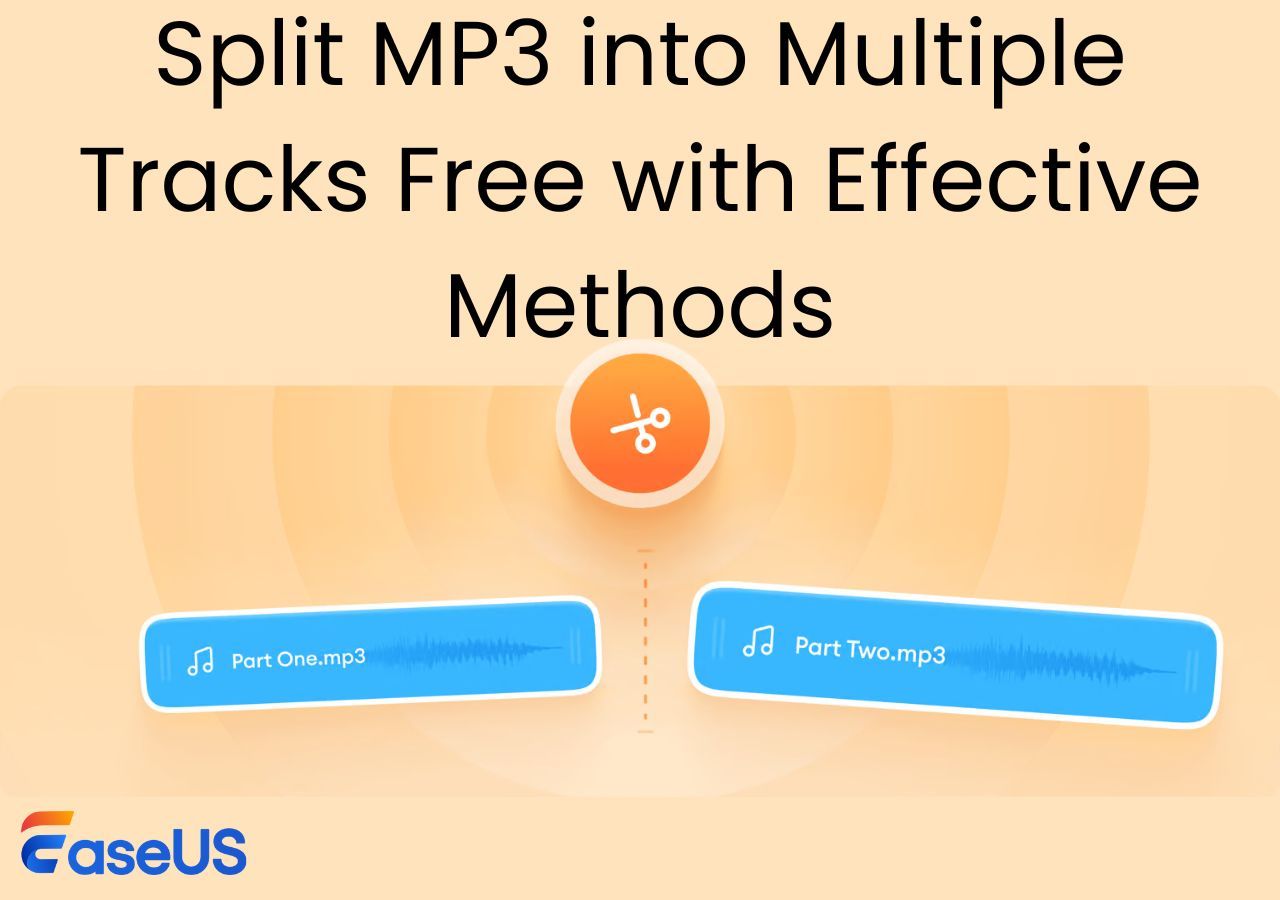文章內容
您是否正在尋找一些有效的方法來幫助您從 Spotify 歌曲中刪除人聲?現在您來對地方了。這篇文章將向您展示一些高效且可操作的解決方案來幫助您解決這個問題。
在閱讀本文之前,您可以閱讀下表以了解測試統計資料。我們根據 4 種解決方案的適用性、難度和有效性對它們進行了一些測試。您可以根據需要選擇其中任何一個。
| ✅ 適用於 | 😊 功效 | 📶 難度等級 |
| 高 | 超簡單 | |
| 中等 | 難 | |
| 高 | 中等 | |
| 中等 | 簡單 |
為什麼需要從 Spotify 歌曲中刪除人聲
在為您介紹 4 種解決方案之前,這部分將顯示您需要從 Spotify 歌曲中刪除人聲的一些原因。下面列出了一些最典型的。
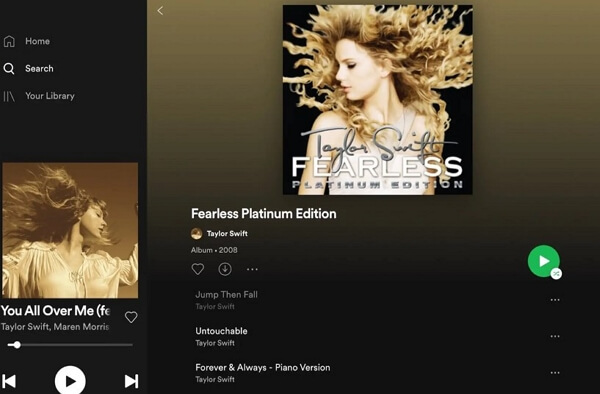
- 如果您想為自己製作一首翻唱歌曲,則需要刪除歌曲中的人聲或歌詞才能有所幫助。
- 如果您是內容開發人員,想要在作品中包含音樂曲目元素,則必須將 Spotify 音樂分為人聲和音樂或樂器。因此您可以從歌曲中刪除樂器。
- 如果您想製作卡拉 OK 曲目,您也可以考慮消除 Spotify 歌曲中的人聲。
因此,無論您屬於上述範例還是其他情況,您都需要找到一種從 Spotify 歌曲中刪除人聲的好方法。現在,讓我們找到以下解決方案來解決這個問題!
從 Spotify 線上歌曲分離人聲
最後一個解決方案是使用線上免費人聲去除器將 Spotify 歌曲分離為人聲曲目和音樂曲目。現在,您可以檢查以下方法。
1. EaseUS 線上人聲去除器
🏅評分:4.8 顆星(滿分 5.0 顆星)(⭐⭐⭐⭐⭐)
從 Spotify 歌曲中分離人聲的第一個解決方案是使用 電腦的線上人聲去除器:EaseUS Online Vocal Remover 。優秀的人聲去除器新推出,是大多數用戶不可錯過的選擇。它可以幫助用戶以高品質去除或隔離 YouTube Music、Apple Music 和 Spotify 音樂等歌曲中的人聲。
使用這款高品質的人聲去除器和音訊編輯器,相信它可以滿足您所有的基本需求,無論您是音樂愛好者、視訊或音訊編輯器,還是專業的音樂創作者。

✅ EaseUS 線上除聲器的主要特點
- 將音樂與人聲分開
- 以安全、簡單的方式上傳您的檔案
- 幫助用戶快速刪除歌曲中的人聲
- 刪除人聲而不損失音質
- 它可以支援一些檔案格式,如 FLAC、MP3、WAV 等。
它還有一個用於去除聲音的應用程式:EaseUS VideoKit。這款最佳特效影片編輯器還可以支援從影片檔案中刪除人聲,例如 YouTube 影片和 TikTok 影片。此外,它還可以幫助用戶將 YouTube 影片轉換為 MP3 。
總而言之,這款由 AI 演算法提供支援的最佳人聲去除器可以成功地減少和隔離 Spotify 歌曲中的人聲。現在,以下是一些詳細步驟供您遵循:
步驟 1. 在 EaseUS 線上人聲去除器主頁中,選擇左側的“人聲去除器”,然後點擊“選擇檔案”上傳您的視訊或音訊檔案。您也可以將檔案拖曳到視窗中。

步驟 2. 透過 AI 演算法,音訊中的所有人聲將被自動識別,然後在幾秒鐘內從音樂中分離出來。

步驟 3. 擷取人聲後,試聽音頻,然後選擇下載擷取的卡拉 OK、器樂或背景音樂。

此外,YouTube上有一個相關的關於從 Spotify 歌曲中刪除人聲的影片,您可以觀看它以了解更多詳細資訊。
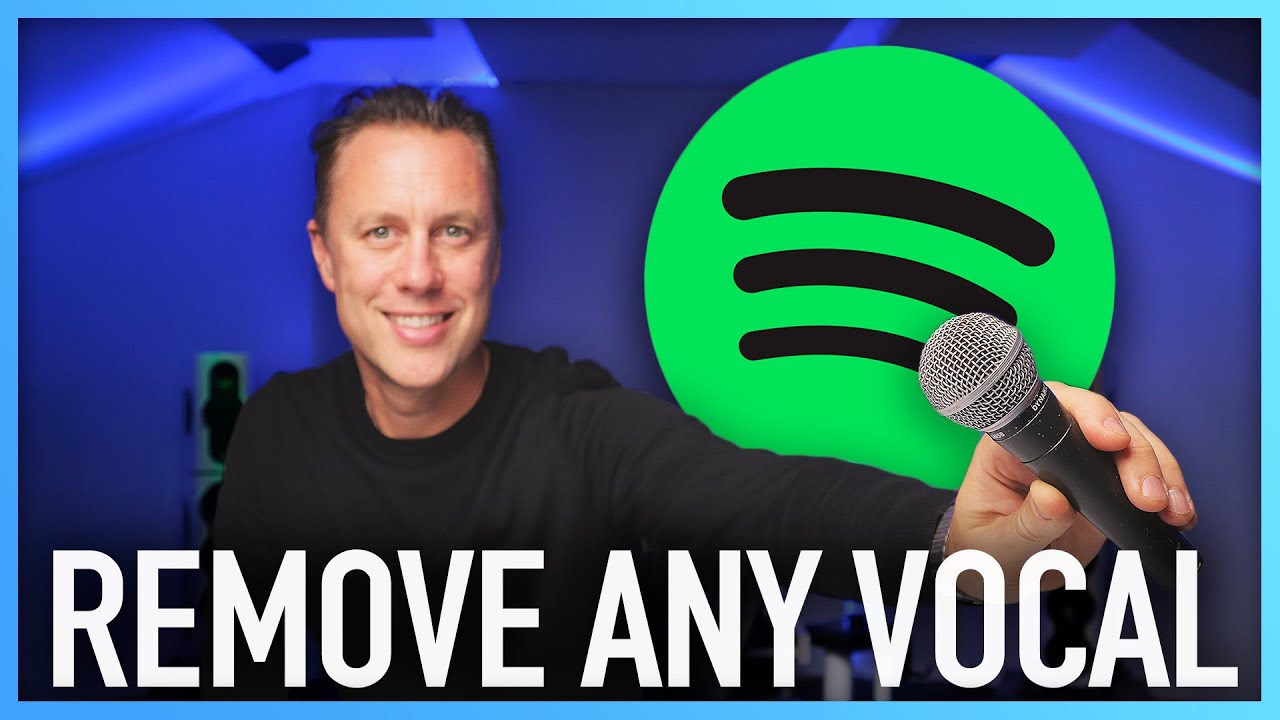
2 .Vocal Remover(線上)
🏅評分:4.3 顆星,滿分 5.0 顆星 (⭐⭐⭐⭐)
Vocal Remover 是一款適合大多數網路使用者的免費線上人聲去除器。它是視訊或音訊編輯器從線上影片中提取人聲的優秀且高品質的人聲去除工具。您可以使用這個免費的線上人聲消除程式從喜愛的歌曲(例如 Spotify 音樂、YouTube Music 或 Apple Music)中刪除人聲,並獲得一流的卡拉 OK 版本或伴奏。用戶將能夠借助人工智慧將音樂分為人聲和器樂曲目。此外,您可以使用它從 MP4 中刪除音訊。
因此,您可以按照逐步指南從歌曲中刪除人聲。
步驟 1. 進入Vocal Remover網站。
步驟 2. 點選「瀏覽我的檔案」選項,然後選擇要變更的音訊檔案。
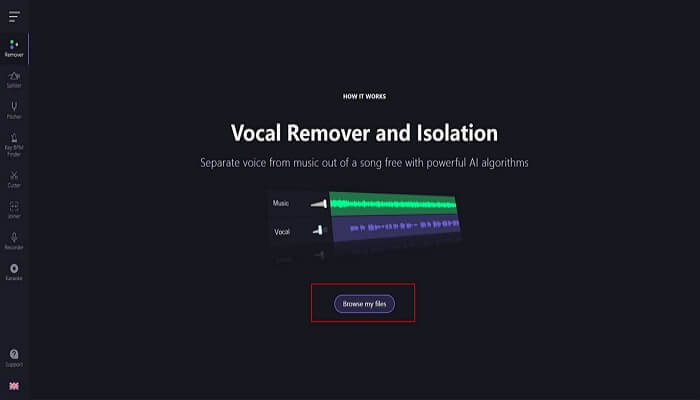
步驟 3. 人聲移除器處理檔案後,拖曳音量條將人聲的音量減少到零。
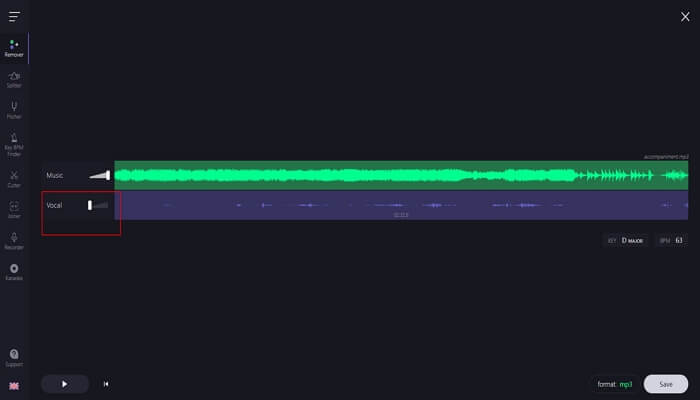
步驟 4. 您可以選擇 MP3 或 WAV 等格式,然後選擇「儲存」選項。
從 Windows/macOS/Linux 的 Spotify 歌曲中刪除人聲
本部分將向您展示 2 種對 Windows、macOS 和 Linux 用戶有用的方法。這是兩種方式的快速導航。現在您可以詳細檢查不同作業系統的兩種方式。
Audacity(Windows、macOS 和 Linux)
🏅評分:4.0 顆星,最多 5.0 顆星(⭐⭐⭐⭐)
第二個解決方案是使用 Audacity 。它是一個開源且免費的聲音去除器。它可以與 Linux、macOS 和 Windows 裝置良好配合。作為一個熟練且安全的消音器,它的作用使用戶能夠在處理各種音軌類型時修改音訊。Audacity 還允許您從音訊中提取人聲。因此,這個項目無疑是您的另一個選擇。

然而,這種聲音去除軟體對於大多數使用者來說比較困難,尤其是音訊編輯初學者,因為它具有複雜且不友善的使用者介面。當然,如果您是專業的視訊和音訊編輯者,它更適合您。但如果您對此類軟體的使用經驗較少,建議您選擇第一種方式:EaseUS Online Vocal Remover。
您可能想了解以下文章:
現在,您可以遵循以下一些詳細步驟:
步驟 1. 啟動 Audacity 並開啟音訊檔案。
步驟 2. 選擇要變更的音軌,然後從「效果」選單中選擇「聲音減弱和隔離」 。
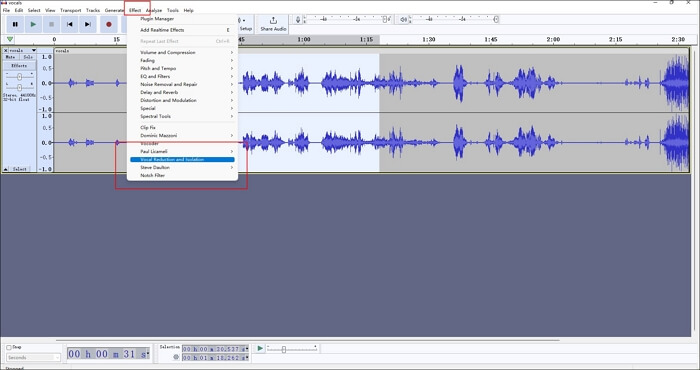
步驟 3. 然後選擇「刪除人聲」選項並按一下「套用」 。
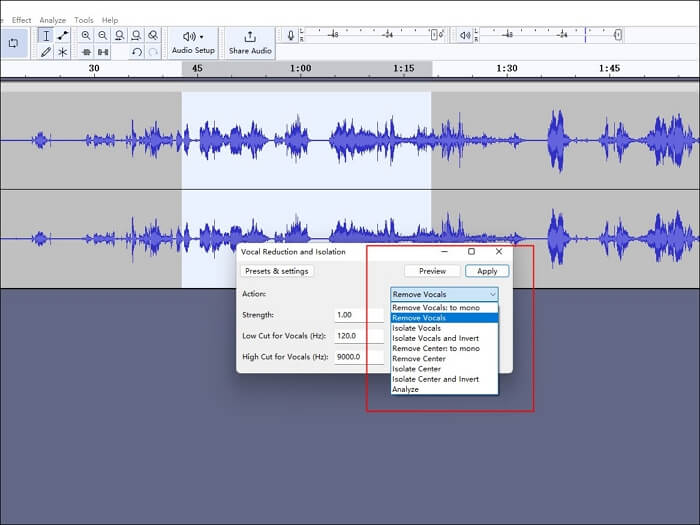
完成上述步驟後,您可以將其另存為新的音訊檔案,不含任何人聲。如果您想了解更詳細的步驟或資料,YouTube 上有一個影片,詳細教程如下:
之後,您可以獲得沒有人聲的高品質音訊檔案。您可以與您的朋友或其他音樂愛好者分享這段文字,幫助他們了解如何從 Spotify 歌曲中刪除人聲。
從適用於 iOS 和 Android 的 Spotify 歌曲中擷取人聲
本部分將向您展示一種對 Android 裝置、iPhone 或 iPad 用戶有用的方法。您可以查看以下介紹和詳細步驟。
Bandlab 分配器(iOS 和 Android)
🏅評分:4.2 顆星(滿分 5.0 顆星)(⭐⭐⭐⭐)
Bandlab Splitter 是一款適用於 iOS 和 Android 裝置的完美人聲去除器,是一款免費的人工智慧音訊分離工具。您可以將它用作人聲去除器、鼓提取器等進行磨練練習。它可以幫助用戶將任何 Spotify 歌曲分成四個音軌,包括人聲、貝斯、鼓等。此外,這款人工智慧驅動的詞幹分離器是一款完全免費的歌曲人聲提取器,沒有隱藏費用,也沒有歌曲限制。
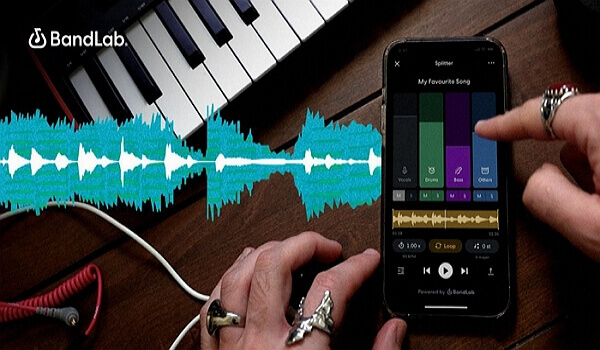
總而言之,Bandlab Splitter 可以幫助您從 Spotify 歌曲和樂器中提取出人聲,並具有出色的音質。有一個使用 Bandlab Splitter 消除人聲的逐步指南。
步驟 1. 在「建立」標籤中找到「Splitter」。
步驟 2. 點選「 + 」按鈕開啟檔案選擇器並選擇要變更的 Spotify 歌曲。它可以是時長不超過 15 分鐘的音訊或視訊檔案。
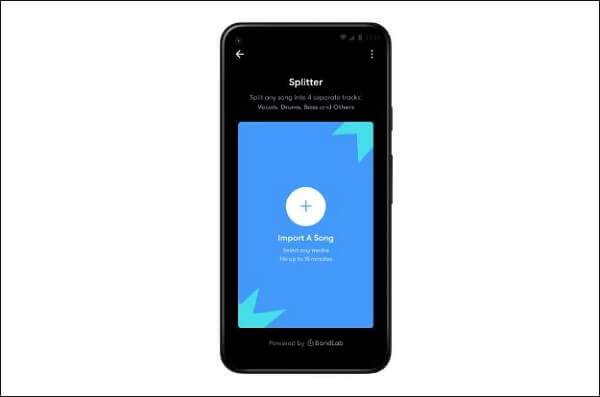
步驟 3. 開始從檔案中刪除人聲;您將在分離器中得到 4 個分離的音軌。點擊“靜音”按鈕將 Spotify 歌曲的人聲靜音,然後您將獲得純樂器演奏。
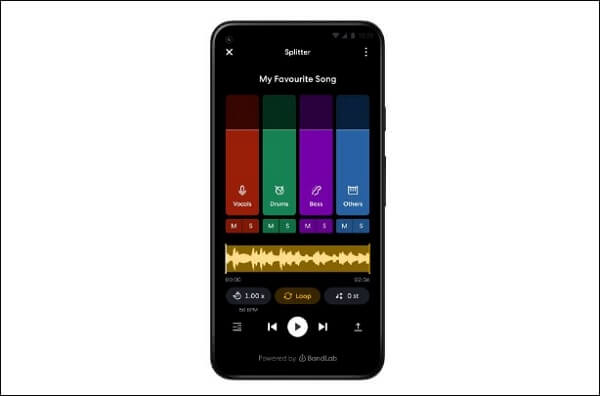
步驟 4. 之後,您可以點擊匯出按鈕將新的音訊檔案儲存到您的裝置。
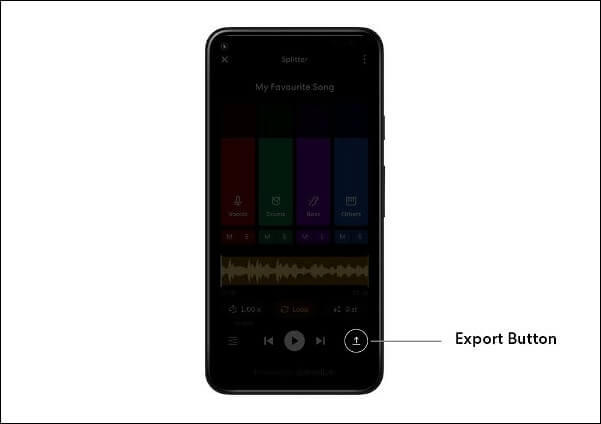
完成上述步驟後,相信您可以在 iPhone 或 Android 裝置上從歌曲中刪除人聲。有一個 YouTube 影片供您使用,其中包含詳細的教學。
有一篇相關文章您可能有興趣:
結論
總而言之,這篇文章已經討論了這麼多,為您介紹了從 Spotify 歌曲中刪除人聲的四個解決方案,並提供了詳細的步驟。無論您是 Windows 用戶、macOS、Linux、iOS、Android 或 Web 用戶,這篇文章相信可以幫助您解決問題。
事實上,在仔細考慮性能、效果和難度之後,強烈建議您選擇 EaseUS 線上除聲器。它可以幫助您以高品質和高處理速度從想要更改的歌曲或影片中刪除人聲。為什麼不試試?讓我們開始從 Spotify 歌曲中刪除人聲!
有關如何從 Spotify 歌曲中刪除人聲的常見問題解答
了解以上解決方案後,還有一些其他相關問題及解答供您學習。
1. 如何降低歌曲中的人聲音量?
您可以使用 Audacity 來降低歌曲中的人聲音量。在 Audacity 中,從頂部選單中選擇「效果」 ,然後選擇「放大」 ,然後輸入分貝值(我們通常選擇大約 -2db 來降低片段的音量)。
2. 你的聲音應該比你的歌大聲嗎?
在 -10dB 和 -15dB 之間,您的聲音聽起來應該比節拍更強。一個有效的策略是根據主唱音軌的 -12dB 電平來推後你的樂器音軌。
3. 哪一個是最好的聲音去除應用程式?
這裡列出了最好的聲音去除應用程式供您參考。
- EaseUS Online Vocal Remover
- Audacity
- Notta Vocal Remover
- Vocal Remover
- Media.io Vocal Remover
- Bandlab Splitter